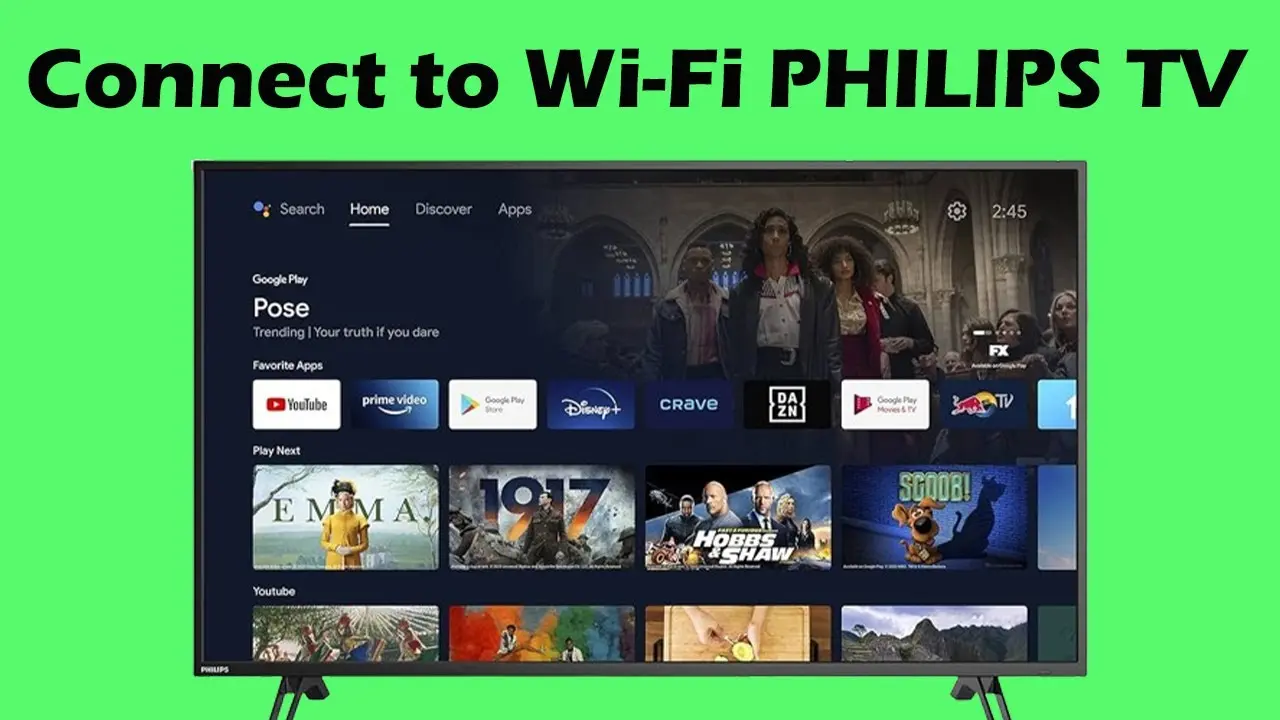¿Te imaginas disfrutar de tus películas, series, juegos y presentaciones en la pantalla grande de tu Smart TV Philips? ¡Es posible! La transmisión inalámbrica de la pantalla de tu PC a tu televisor te abre un entorno de posibilidades para compartir contenido y disfrutar de una experiencia multimedia inmersiva.
En esta información, te explicaremos paso a paso cómo transmitir la pantalla de tu PC a tu Smart TV Philips, desmitificando el proceso y brindándote información detallada sobre las diferentes opciones disponibles. Te guiaremos a través de las mejores aplicaciones y métodos, abordando las preguntas más frecuentes y resolviendo posibles problemas.
¿Por qué transmitir la pantalla de tu PC a tu Smart TV Philips?
Transmitir la pantalla de tu PC a tu Smart TV Philips ofrece una serie de ventajas que enriquecen tu experiencia multimedia y te permiten disfrutar de tu contenido favorito de una manera más cómoda y versátil:
- Pantalla grande: Disfruta de tus películas, series, juegos y presentaciones en una pantalla mucho más grande, inmergiéndote por completo en la acción y viviendo la experiencia como nunca antes.
- Compartir contenido: Comparte fácilmente fotos, videos y presentaciones con amigos y familiares, transformando tu televisor en una pantalla gigante para compartir momentos especiales.
- Control remoto: Controla tu PC desde la comodidad de tu sofá, utilizando el control remoto de tu televisor para navegar por el menú, cambiar de página y incluso jugar a juegos.
- Multitarea: Trabaja en tu PC mientras disfrutas de contenido multimedia en tu televisor, optimizando tu tiempo y disfrutando de la comodidad de ver contenido en una pantalla grande.
Métodos para transmitir la pantalla de tu PC a tu Smart TV Philips
Existen diferentes métodos para transmitir la pantalla de tu PC a tu Smart TV Philips, cada uno con sus propias ventajas y desventajas. A continuación, te presentamos las opciones más populares:
Utilizando el Miracast
Miracast es un estándar de transmisión inalámbrica que permite conectar dispositivos compatibles, como tu PC y tu Smart TV Philips, sin necesidad de cables. Para utilizar Miracast, tu PC y tu televisor deben tener esta tecnología integrada.
Pasos para transmitir con Miracast:
- Activa Miracast en tu Smart TV Philips: Accede al menú de configuración de tu televisor y busca la opción miracast o pantalla inalámbrica . Activa la función.
- Activa Miracast en tu PC: En tu PC, abre el menú de configuración y busca la opción pantalla inalámbrica o conectar . Selecciona tu Smart TV Philips de la lista de dispositivos disponibles.
- Comienza la transmisión: Una vez que los dispositivos estén conectados, la pantalla de tu PC se mostrará en tu televisor.
Utilizando el Chromecast
Chromecast es un dispositivo de streaming que se conecta al puerto HDMI de tu televisor y te permite transmitir contenido desde tu PC, teléfono o tablet. Para utilizar Chromecast, necesitas instalar la aplicación Google Home en tu PC.
Pasos para transmitir con Chromecast:
- Conecta Chromecast a tu televisor: Conecta el Chromecast al puerto HDMI de tu televisor y configúralo siguiendo las instrucciones en pantalla.
- Instala la aplicación Google Home: Descarga e instala la aplicación Google Home en tu PC.
- Selecciona el contenido: Abre la aplicación Google Home y selecciona el contenido que deseas transmitir.
- Inicia la transmisión: Haz clic en el botón transmitir para iniciar la transmisión del contenido a tu televisor.
Utilizando aplicaciones de transmisión de pantalla
Existen diversas aplicaciones de transmisión de pantalla que te permiten conectar tu PC a tu Smart TV Philips de forma inalámbrica. Estas aplicaciones suelen ofrecer características adicionales, como la posibilidad de controlar tu PC desde tu televisor, grabar la pantalla o compartirla con otros dispositivos.
Algunas aplicaciones de transmisión de pantalla populares son:
- AirDroid: Permite transmitir la pantalla de tu PC a tu televisor, controlar tu PC desde tu televisor y compartir archivos entre dispositivos.
- VLC Media Player: El conocido reproductor multimedia VLC también ofrece la posibilidad de transmitir la pantalla de tu PC a tu televisor.
- TeamViewer: Esta aplicación permite acceder y controlar tu PC de forma remota, incluyendo la posibilidad de transmitir la pantalla a otro dispositivo.
Utilizando un cable HDMI
Si prefieres una conexión más estable y sin problemas de latencia, puedes utilizar un cable HDMI para conectar tu PC a tu Smart TV Philips. Este método es ideal para juegos y presentaciones, ya que ofrece una mejor calidad de imagen y una respuesta más rápida.
Pasos para transmitir con un cable HDMI:
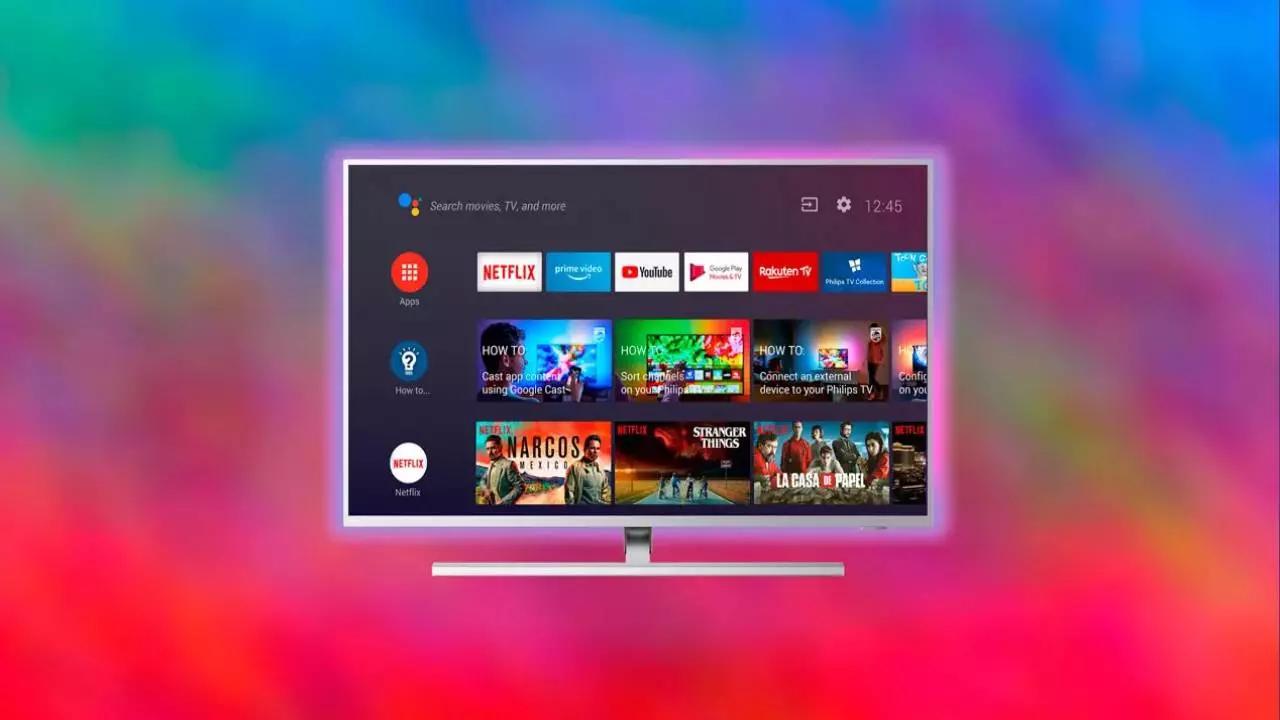
- Conecta el cable HDMI: Conecta un extremo del cable HDMI al puerto HDMI de tu PC y el otro extremo al puerto HDMI de tu Smart TV Philips.
- Selecciona la entrada HDMI: En tu Smart TV Philips, selecciona la entrada HDMI correspondiente al puerto al que has conectado el cable.
- Comienza la transmisión: La pantalla de tu PC se mostrará automáticamente en tu televisor.
Consultas habituales
¿Qué debo hacer si mi Smart TV Philips no admite Miracast?
Si tu Smart TV Philips no admite Miracast, puedes utilizar uno de los otros métodos mencionados anteriormente, como Chromecast, una aplicación de transmisión de pantalla o un cable HDMI.
¿Puedo transmitir contenido protegido por derechos de autor a mi televisor?
La transmisión de contenido protegido por derechos de autor a tu televisor puede estar limitada por las políticas de los servicios de streaming. Es importante que consultes los términos y condiciones de cada servicio para asegurarte de que estás cumpliendo con las normas.
¿Cómo puedo solucionar problemas de conexión?
Si tienes problemas de conexión, asegúrate de que tu PC y tu televisor estén conectados a la misma red Wi-Fi. También puedes intentar reiniciar ambos dispositivos y verificar que las funciones de transmisión inalámbrica estén activadas.
¿Qué requisitos deben cumplir mi PC y mi Smart TV Philips para transmitir la pantalla?
Para transmitir la pantalla de tu PC a tu Smart TV Philips, debes asegurarte de que ambos dispositivos cumplan con los siguientes requisitos:
- Conexión a internet: Tanto tu PC como tu televisor deben estar conectados a la misma red Wi-Fi.
- Tecnología de transmisión: Si vas a utilizar Miracast, tu PC y tu televisor deben tener esta tecnología integrada.
- Aplicaciones compatibles: Si vas a utilizar Chromecast o una aplicación de transmisión de pantalla, debes asegurarte de que las aplicaciones estén instaladas y sean compatibles con tu PC y tu televisor.
- Software actualizado: Asegúrate de que tu PC y tu televisor tengan el software actualizado para obtener la mejor experiencia de transmisión.
Recomendaciones
Para optimizar tu experiencia de transmisión de pantalla, te recomendamos seguir estas sugerencias:
- Utiliza una conexión Wi-Fi estable: Una conexión Wi-Fi estable es crucial para una transmisión fluida sin interrupciones.
- Cierra las aplicaciones que no estás utilizando: Cierra las aplicaciones que no estás utilizando para liberar recursos y mejorar el rendimiento de la transmisión.
- Ajusta la resolución de pantalla: Si experimentas problemas de rendimiento, reduce la resolución de pantalla de tu PC para mejorar la fluidez de la transmisión.
- Prueba diferentes métodos de transmisión: Si un método de transmisión no funciona correctamente, prueba otro método para ver si obtienes mejores resultados.
Transmitir la pantalla de tu PC a tu Smart TV Philips es una forma sencilla y versátil de disfrutar de tu contenido favorito en una pantalla grande. Con los métodos y las recomendaciones que te hemos presentado, puedes convertir tu televisor en un centro multimedia completo y disfrutar de una experiencia inmersiva.
Recuerda que la mejor opción para ti dependerá de tus necesidades y preferencias. Experimenta con los diferentes métodos y encuentra el que mejor se adapte a tu configuración.
Si quieres conocer otros artículos parecidos a Cómo transmitir la pantalla de tu PC a tu Smart TV Philips: La Tutorial Completa puedes visitar la categoría Internet y telefonía.